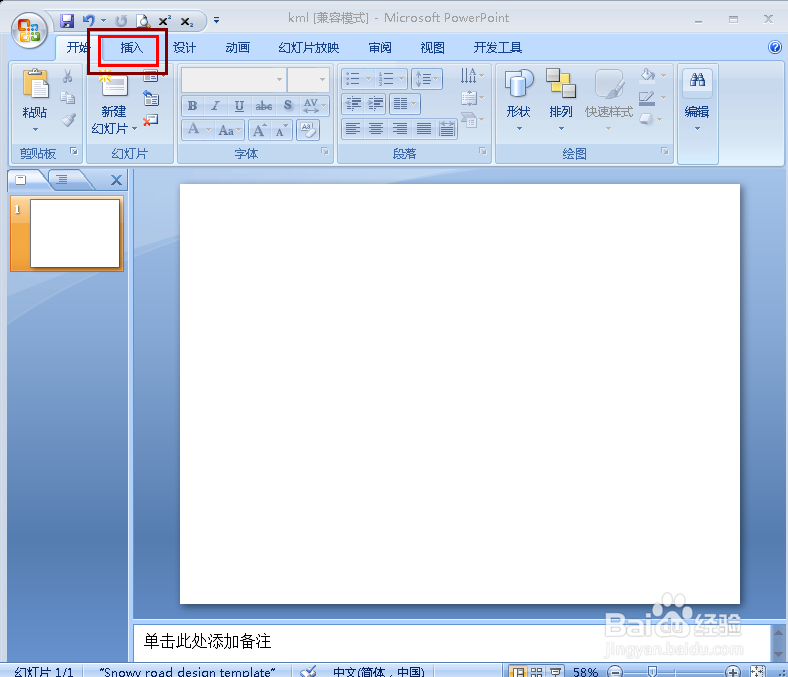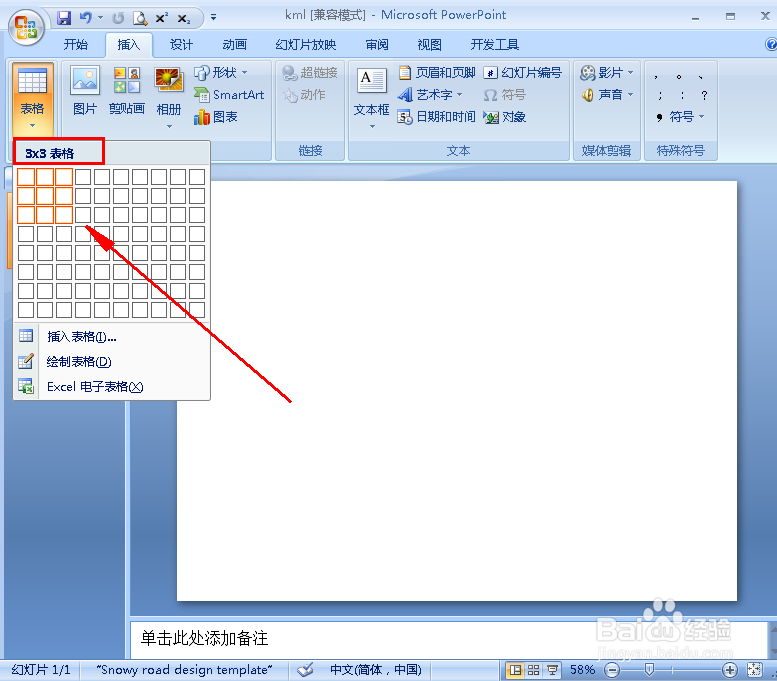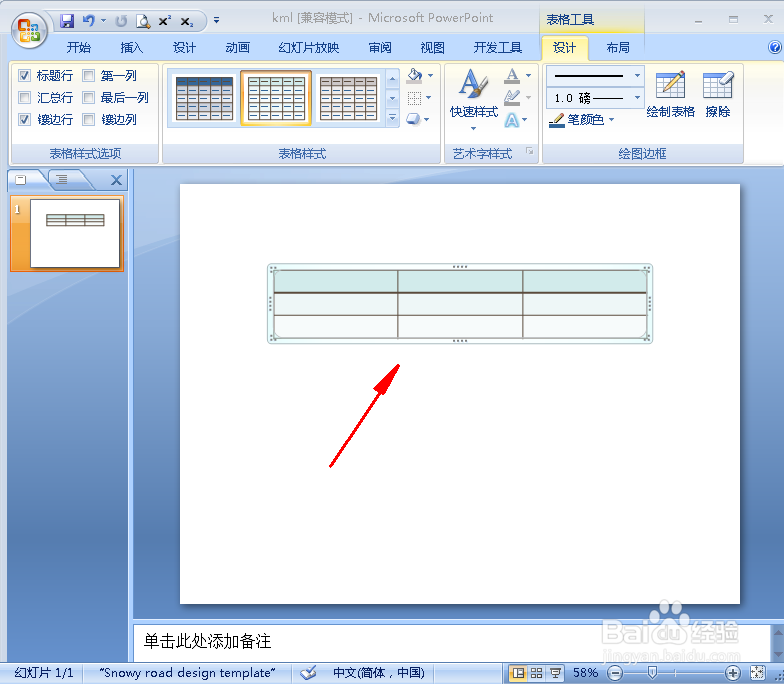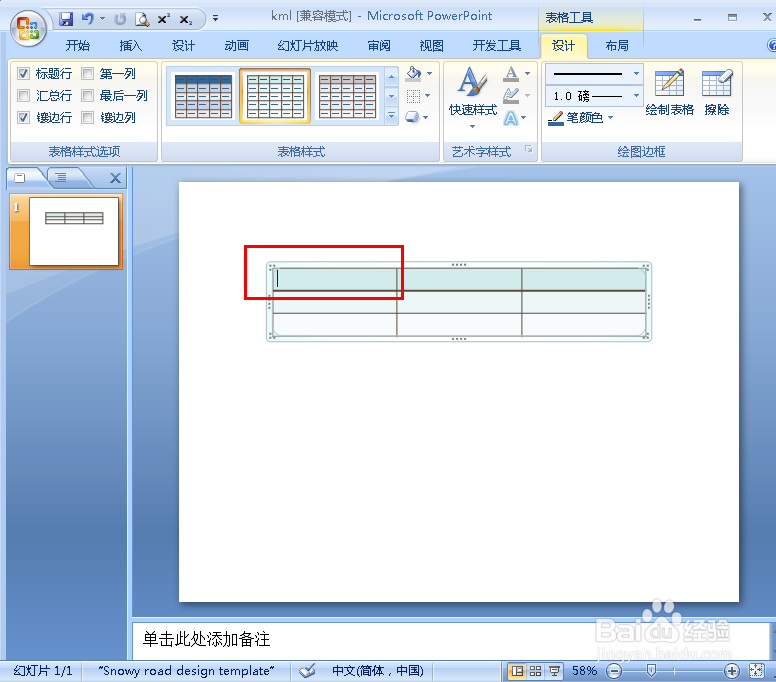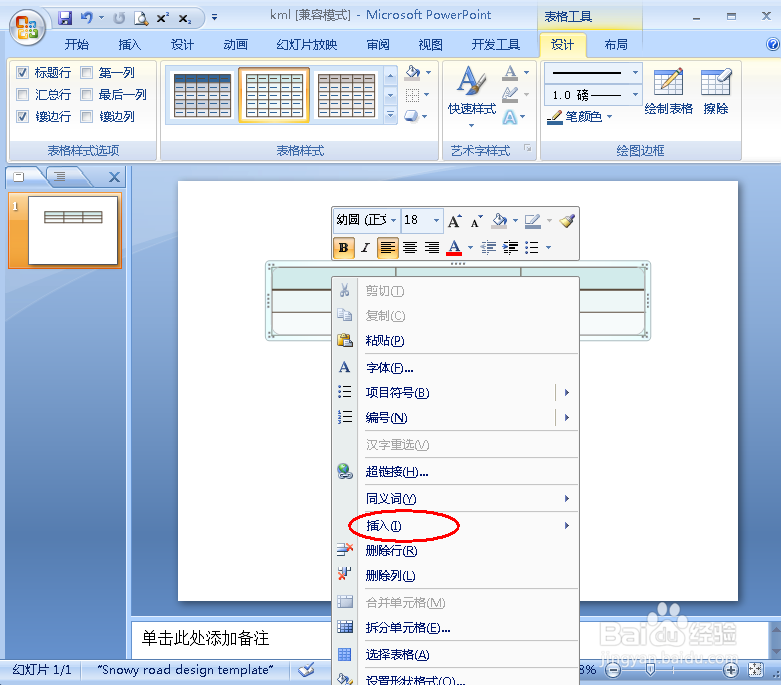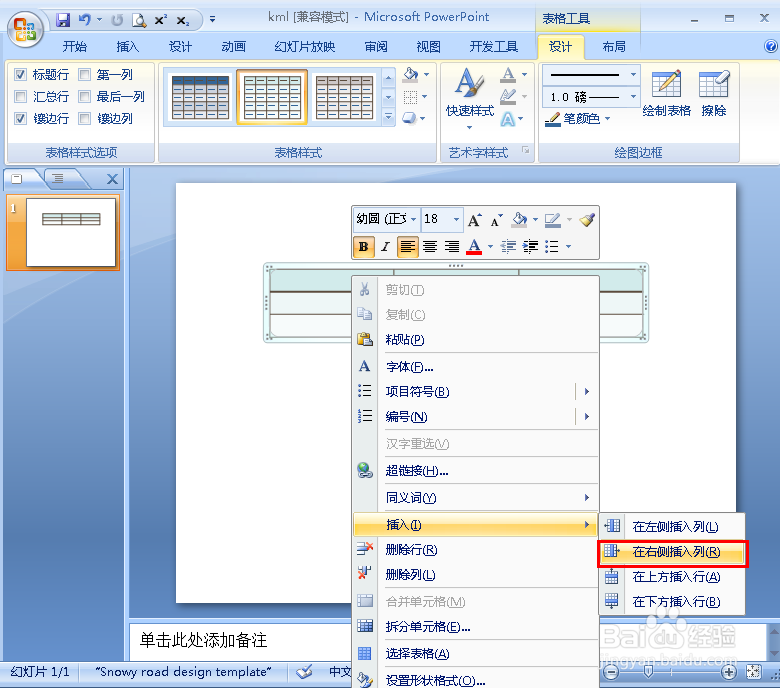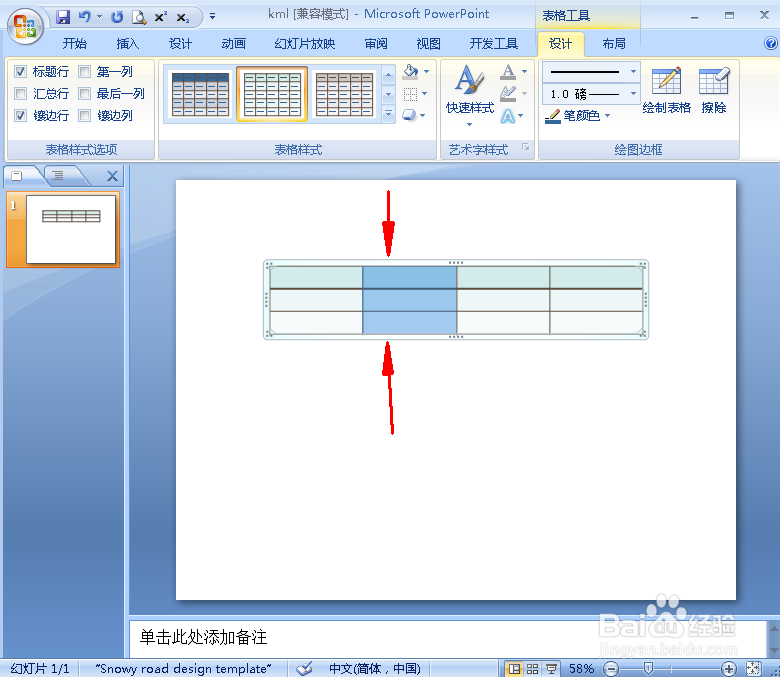怎么给PPT中插入的表格增加行和列
1、打开幻灯片,点击菜单栏的“插入”(如图);
2、然后点击“表格”,选择表格的行数和列数(如图);
3、点击鼠标即可插入表格(如图);
4、下面示例介绍,如要在第一列后面插入一列,首先选中第一列中的单元格(如图);
5、然后右击鼠标,点击“插入”(如图);
6、再点击“在右侧插入列”(如图);
7、这样就能在第一列后面插入一列了,同样的也能插入行(如图)。
声明:本网站引用、摘录或转载内容仅供网站访问者交流或参考,不代表本站立场,如存在版权或非法内容,请联系站长删除,联系邮箱:site.kefu@qq.com。
阅读量:72
阅读量:21
阅读量:38
阅读量:30
阅读量:75